实验4 网络监听的使用与检测.docx
《实验4 网络监听的使用与检测.docx》由会员分享,可在线阅读,更多相关《实验4 网络监听的使用与检测.docx(18页珍藏版)》请在冰豆网上搜索。
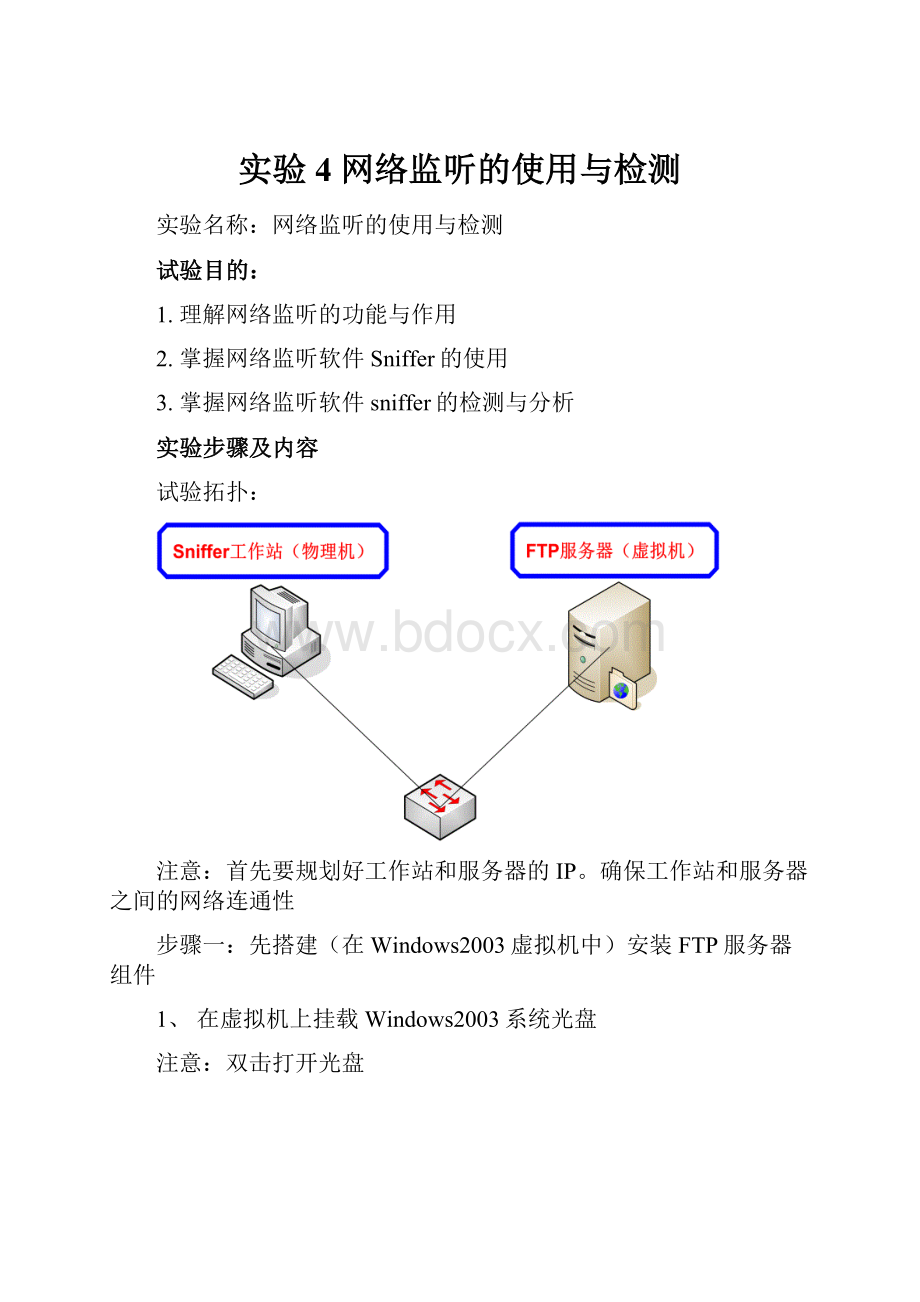
实验4网络监听的使用与检测
实验名称:
网络监听的使用与检测
试验目的:
1.理解网络监听的功能与作用
2.掌握网络监听软件Sniffer的使用
3.掌握网络监听软件sniffer的检测与分析
实验步骤及内容
试验拓扑:
注意:
首先要规划好工作站和服务器的IP。
确保工作站和服务器之间的网络连通性
步骤一:
先搭建(在Windows2003虚拟机中)安装FTP服务器组件
1、在虚拟机上挂载Windows2003系统光盘
注意:
双击打开光盘
2、启动虚拟机后,在运行输入“appwiz.cpl”。
3、选中“添加/删除Windows组件”
4、选中“应用程序服务器”,再打开“详细信息”
5、如下操作。
打开“详细信息”
6、选中如下组件,点击确定
FTP服务器组件安装完成!
步骤二:
搭建FTP服务器
1、在虚拟机的E盘建立文件夹“资料”,并在该文件夹下建立文件“FTP”(测试使用)
2、打开“IIS管理器”
3、右击打开“属性”
4、设置FTP服务器的IP
4、设置FTP服务器的主目录(使用刚才建立的目录“资料”)
5、取消“允许匿名连接”
5、建立本地账号(使用学员的名字定义)。
用来访问FTP服务器
6、测试FTP服务器
测试成功!
!
步骤2:
设置抓包策略
1、打开工作站上的Sniffer抓包工具
定义过滤规则:
(1)在主界面选择capture definefilter选项;
(2)definefilter address,这是最常用的定义。
其中包括MAC地址、ip地址和ipx地址的定义。
以定义IP地址过滤为例,。
比如,现在要捕获地址为192.168.1.41的主机与其他主机通信的信息,在Mode选项卡中,选Include(选Exclude选项,是表示捕获除此地址外所有的数据包);在station选项中,在任意一栏填上192.168.1.41,另外一栏填上any(any表示所有的IP地址)。
这样就完成了地址的定义。
(3)definefilter advanced,定义希望捕获的相关协议的数据包。
3、定义要抓包的IP地址对
4、定义要抓取的数据包的类型:
IP----TCP------FTP
5、单击开始按钮,开始抓包
6、停止并显示抓包内容
第一次握手:
第二次握手:
第三次握手:
至此,三次握手结束,开始传输数据!
TCP断开需要四次握手:
抓登录用户的用户名和密码
实验报告内容要求
1、具体的操作步骤;
2、实验完成情况说明;
3、实验过程中存在的问题;
4、实验心得。